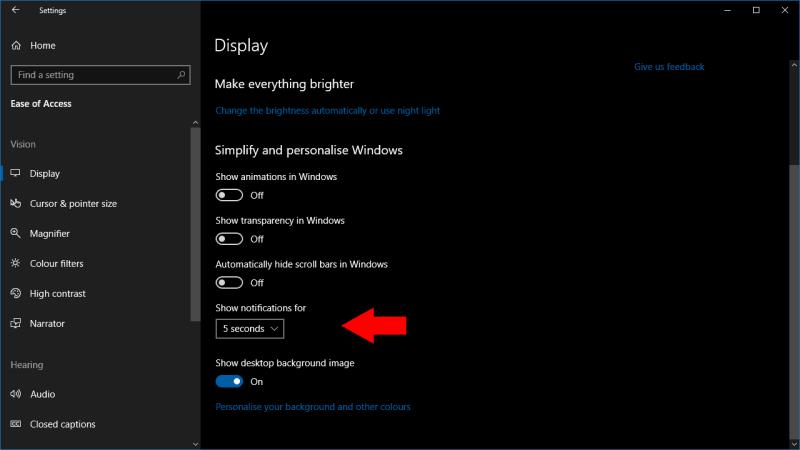Norėdami pakeisti, kiek laiko bus rodomi „Windows 10“ pranešimai:
Meniu Pradėti paleiskite programą „Nustatymai“.
Spustelėkite kategoriją „Lengva prieiga“.
Pasirinkite skirtąjį laiką išskleidžiamajame meniu „Rodyti pranešimus“, esančiame skiltyje „Supaprastinkite ir suasmeninkite Windows“.
Prieš perkeliant juos į veiksmų centrą, „Windows 10“ 5 sekundes rodo pranešimų reklamjuostes. Tai gali atrodyti per greitai ir skubotai, ypač kai gaunate įspėjimą, kuriame gausu teksto. Galima pakeisti, kiek laiko pranešimai bus rodomi ekrane, suteikiant daugiau laiko juos perskaityti, kol jie neišnyks veiksmų centre.
Kaip dažnai būna Windows 10 atveju, šis nustatymas nebūtinai yra toks, kokio tikitės. Pagrindiniame nustatymų ekrane „Sistema > Pranešimai“ nėra nuorodos į parinktį. Vietoj to turėsite atidaryti nustatymų programą kategorijoje „Lengva prieiga“ – pagrindiniame nustatymų ekrane spustelėkite jos plytelę.
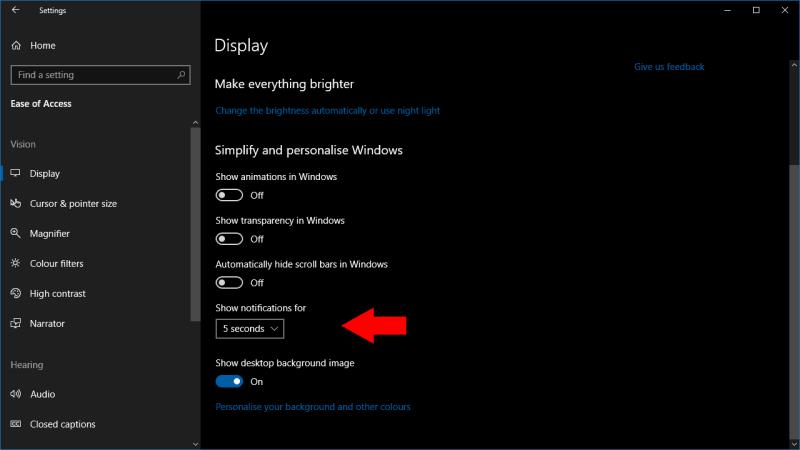
Dabar atitinkamą valdiklį rasite antraštėje „Supaprastinti ir pritaikyti Windows“. Išskleidžiamajame meniu „Rodyti pranešimus“ pateikiama įvairių skirtojo laiko parinkčių, pradedant nuo numatytosios 5 sekundžių iki 5 minučių.
Nėra galimybės įvesti savo vertės, todėl turėsite pasirinkti vieną iš šešių iš anksto nustatytų delsų. Įtariame, kad vargu ar norėsite, kad pranešimai būtų rodomi ekrane ilgiau nei 30 sekundžių, tačiau „Microsoft“ suteikia galimybę naudoti labai ilgą skirtąjį laiką, jei jums reikia tokios parinkties.
Pakeitimas įsigalios iš karto, kai išskleidžiamajame meniu pasirinksite naują vertę. Vėlesni pranešimai bus rodomi ekrane pasirinktą laiką, kol bus perkelti į veiksmų centrą, kad galėtumėte peržiūrėti vėliau.